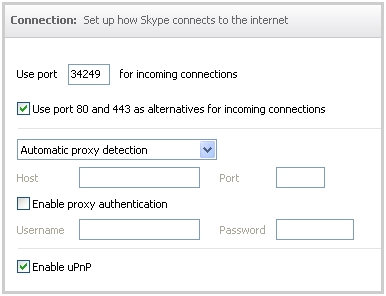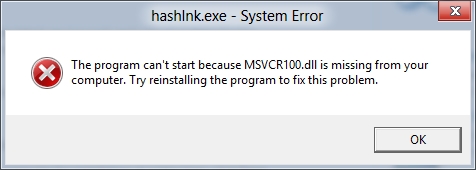Di belgeyên Microsoft Excel de, ku ji hejmarek mezin axa pêk tê, bi gelemperî hewce ye ku hin daneyên taybetî, navê xêzê, û hwd bibîne. Gava ku hûn bi hejmareke mezin ji xêzan vegerin da ku peyvê an gotina rast bibînin pir nerehet e. Lêgerîna Microsoft Excel-ê ya xwerû alîkariya we dike ku meriv dema xwe û nervê xelas bike. Ka em bibînin ka ew çawa dixebite û ew çawa bikar tîne.
Fonksiyonê lêgerînê li Excel
Fonksiyona lêgerînê ya li Microsoft Excel bi kapasîteya lêgerîna nivîsê an nirxên hejmar bi riya pencereya Find û Replace peyda dike. Wekî din, serîlêdanê xwedan lêgerîna daneyên pêşkeftî ye.
Rêbaz 1: Lêgerîna hêsan
Lêgerînek daneyên hêsan ên li Excel destûrê dide te ku hûn hemî hucreyên ku kîtekîtek pêkenok (tîpan, hejmar, bêjeyên, hwd.) Vedihewîne di qada lêgerînê de bibînin, ne ku bi hesas bin.
- Di tabloyê de bûn "Malî"pêl bikirtin Dîtin û Highlightli ser ribbon di qutika amûrê de cîh digire "Verastkirin". Di menuya ku xuya dibe, hilbijêrin "Bibînin ...". Di şûna van çalakiyan de, hûn dikarin tenê li ser klavyeyê kurtenivîsa kilît binivîsin Ctrl + F.
- Piştî ku we li ser tiştên nû li ser ribbonê zengil kirî, an jî tifaqa kilikê zextê kiribe, dê pencereyek vebibe Dîtin û ûna xwe bikin di tabloyê de Dîtin. Em jê re hewce ne. Li meydanê Dîtin bêjeyê, tîpan, an vegotinên ku em lê digerin bigerin. Bişkojka bikirtînin "Dîtin next", an bi bişkoja Hemî bibînin.
- Bi zextê "Dîtin next" em diçin hucreya yekemîn, ya ku komên karekterê têkevî nav dike. Hucre bixwe aktîv dibe.
Lêgerîn û teslîmkirina encam bi rengek rêzê tête kirin. Pêşîn, hemî hucreyên rêza yekemîn têne pêvajoyê. Heke daneyên ku şertê nedîtin nehatin dîtin, bernameyê di xeta duyemîn de dest bi lêgerînê dike, û hwd, heya ku encamek têr bibîne.
Karakterên lêgerînê ne hewce ne ku hêmanên cûda bin. Ji ber vê yekê, heke bêjeya "maf" wekî lêpirsînê tête diyar kirin, wê hingê hemî hucreyên ku ev rêzika tîpa di nav peyvan de digirin jî dê werin xuyang kirin. Mînakî, di vê rewşê de dê peyva "rast" wek pirsek têkildar were hesibandin. Ger hûn di motora lêgerînê de hejmar "1" diyar bikin, wê hingê bersiv dê hucreyên ku tê de, nimûne, hejmar "516" vehewîne.
Ji bo ku hûn biçin encama din, pêl bişkojka dîsa bikin "Dîtin next".

Ev dikare berdewam bike heya dema ku xuyangkirina encaman li dorpêçek nû dest pê dike.
- Mesele, gava ku hûn pêvajoya lêgerînê dest pê dike, hûn pêl bişkokê dikin Hemî bibînin, hemî encamên dê di binê pencereya lêgerînê de bi navnîşek navnîşkirî werin pêşkêş kirin. Ev navnîş di derheqê naveroka hucreyan de bi daneyên ku pirsa lêgerînê têr dike, navnîşana cîhê wan têne destnîşankirin, û her weha pel û pirtûka ku ew têkildar vedigirin. Ji bo ku hûn li ser encamên herin, tenê bi pêlê bişkojka çepê bikirtînin. Piştî vê yekê, kursî dê biçin hucreya Excel ku bikarhêner li ser bikirtîne.



Method 2: Li navbeynek hucreyek diyarkirî bigerin
Heke we maseyek bi rengek mezin heye, wê hingê di vê rewşê de ne her gav guncan e ku tevahiya çaroxê bigerin, ji ber ku di encamên lêgerînê de dibe ku hejmareke pir mezin hebe ku di dozek taybetî de hewce nebe. Rêberek heye ku cîhê lêgerînê bi tenê hucreyek diyarkirî ya sînorkirî bike.
- Qada hucreyên ku em dixwazin lê digerin hilbijêrin.
- Navdêrek kilîtek klavyeyê dixuye Ctrl + F, piştî ku dê pencereya naskirî dê dest pê bike Dîtin û ûna xwe bikin. Actionsalakiyên pêştir bi tevahî bi eynî awayî ne ne. Cûdahiya tenê dê bibe ku lêgerîn tenê di navbara hucreya diyarkirî de pêk tê.


Method 3: Lêgerîna pêşkeftî
Wekî ku me li jor behs kir, di lêgerînek normal de, bê guman hemî hucreyên ku di her formê de, bê guman, ji doza, di nav xwe de navnîşek rêzedar a karakterên lêgerînê digirin hene.
Wekî din, ne tenê naveroka hucreyek taybetî, lê di heman demê de navnîşa elementa ku ew behs dike dikare di deravokê de jî derkeve. Mînakî, hucreya E2 formulasyonek digire, ku tevahiya hucreyên A4 û C3 ye. Ev hejmar 10 e, û ew ev hejmar e ku di hucreya E2 de tê xuyang kirin. Lê, heke em di nav lêgerînê de jimara "4" bipirsin, wê hingê di nav encamên lêgerînê de dê heman hucreya E2 be. Couldawa dibe ku ev bibe? Ew tenê ye ku hucreya E2 navnîşa hucreya A4 wekî formula vedigire, ku tenê hejmar 4-ê tê xwestin pêk tîne.

Lê, çawa ku wiya wiya qut bikin, û encamên din ên eşkere yên lêgerînê qebûl nakin? Ji bo van armancên, lêgerînek pêşkeftî ya Excel heye.
- Piştî pencereyê vekir Dîtin û ûna xwe bikin di her awayên jorîn de bikirtînin "Vebijarkên".
- Jimareke amûrên rêveberiya lêgerînê ya zêde di pencereyê de tê xuya kirin. Ji hêla xwerû ve, hemî van amûran di rewşek wisa de ye ku lêgerînek asayî ye, lê heke pêwîst be hûn dikarin sererast bikin.

By default, fonksiyonên Mesele hestiyar û Hucreyên Whole neçalak in, lê heke em qutiyên li jêr madeyên têkildar kontrol bikin, wê hingê di vê rewşê de, dema ku encama çêdike, dê qeydê têkevê û maça rastîn tê hesibandin. Ger hûn peyvanek bi tîpek piçûk binivîsin, hingê di encamên lêgerînê de, hucreyên ku xwediyê rêzika vê peyvê bi tîpek mezin in, wekî ku ew bi xweber çêdibe, dê êdî têk naçe. Wekî din, heke fonksiyonek çalak be Hucreyên Whole, wê hingê tenê babetên bi navnîşa rastîn lê zêde bike dê li mijarê zêde bibe. Mînakî, heke hûn lêgerîna lêgerînê "Nikolaev" diyar bikin, wê hucreyên ku nivîsa "Nikolaev A. D." digirin dê li encamên lêgerînê neyên zêdekirin.

Ji hêla xwerû ve, lêgerîn tenê li ser rûpelê çalak ê Excel têne kirin. Lê, heke parameter "Lêgerîn" hûn ê di rewşa xwe wergerînin "Di pirtûkê de", wê hingê dê lêgerîn li ser hemî pelên pelê vekirî bête kirin.

Di parameterê de Dîtin Hûn dikarin li ser lêgerînê biguherînin. Ji hêla xwerû ve, wekî ku li jor hatî destnîşan kirin, lêgerîn bi rêgezê bi rêzê ve têne rêve kirin. Bi guhêrbar vegerin rewşê Column by column, hûn dikarin ji kolona yekem dest pê bikin, ku rêza nifşê encamên weşanê diyar bikin.

Di grafikê de Qada lêgerînê di nav kîjan hêmanên taybetî de lêgerîn tête destnîşankirin. Ji hêla xwerû ve, ev formul in, ango, ew daneyên ku gava hûn li hucreyekê bitikînin di barbera formula de têne xuyang kirin. Ew dikare peyvek, hejmar, an hucreyek referans be. Di heman demê de, bernameyê, lêgerînek pêk tîne, tenê girêdan dibîne, û ne encam. Ev bandor li jor nîqaş bû. Ji bo ku hûn li gorî encaman bigerin, li gorî daneyên ku di hucreyê de têne xuyang kirin, û ne di barbera formula de, hûn hewce ne ku ji nû ve zivirandinê ji pozîsê bikin. Formul di pozîsyonê de "Nirxên". Digel vê yekê, gengaz e ku meriv bi notan bigere. Di vê rewşê de, em zivirandina pozê "Notes".

Hûn dikarin lêgerînê ji hêla tewrê ve bêtir rastîn destnîşan bikin. "Format".

Vê pencereya formatê ya hucreyê vedike. Li vir hûn dikarin formên hucreyên ku dê beşdarî lêgerînê bibin, bicîh bikin. Hûn dikarin li gorî yek ji van pîvanan, an jî bihevxistina wan li hev, li gorî forma hejmarê, alignment, font, sînor, dagirtin û parastinê bicîh bikin.

Ger hûn dixwazin formatê hucreyek taybetî bikar bînin, wê li binê pencereyê li ser pêlê bitikînin "Forma vê hucreyê bikar bînin ...".

Piştî vê yekê, instrument di forma pitikê de xuya dike. Bi karanîna wê, hûn dikarin hucreya ku formatê ku hûn diçin bikar bînin hilbijêrin.

Piştî ku formata lêgerînê tê mîheng kirin, pêl bişkokê bikin "Baş".

Hinek carinan hene ku hûn hewce ne lêgerîn li ser lêkerek taybetî, lê ji bo dîtina hucreyên ku bêjeyên lêgerînê di her rêzê de ne, hetta ku ew bi bêjeyên û sembolên din ve hatine veqetandin. Wê hingê divê ev peyv li her du aliyan bi "" "bêne nîşankirin. Naha di encamên lêgerînê de dê hemî hucreyên ku van gotinan bi çi awayî cîh digirin werin xuyang kirin.
- Carekê mîhengên lêgerînê têne danîn, pêl bikirtînin Hemî bibînin an jî "Dîtin next"biçin encamên lêgerînê.



Wekî ku hûn dikarin bibînin, Excel pêkvekên hêsan e, lê di heman demê de pir kargêr a amûrên lêgerînê ye. Ji bo çêkirina kaxezek hêsan, tenê qalika lêgerînê bang bikin, query-ya wê têkevin, û bişkojka bikirtînin. Lê, di heman demê de, gengaz e ku meriv lêgerînên takekesî bi hejmareke mezin ji pîvanên cuda û mîhengên pêvek bikarbîne.